S temi nasveti podaljšajte življenjsko dobo baterije prenosnega računalnika
Microsoft Windows 10 Windows 8 / / March 17, 2020
Imeti prenosni računalnik z električno energijo je odličen pri delu na zahtevnih projektih. Življenjska doba baterije pa je lahko težava. Tu je nekaj nasvetov za pridobivanje več soka.
Prenosni računalniki visokega cenovnega razreda so neverjetni. Na poti lahko opravite veliko dela in vam omogočajo, da prenosne računalnike ne dojemate kot stroje za brskanje po internetu. Življenjska doba baterije pa je lahko težava. Jaz in moje novo Asus igralni prenosnik težko sem izkoristil več kot eno uro in 30 minut časa, vendar sem na koncu našel nekaj prikradenih trikov za izboljšanje življenjske dobe baterije. In ja, vse izboljšave, omenjene v tem članku, vam bodo omogočile, da boste svoj prenosnik še naprej uporabljali pri največjih zmogljivostih.
Zmanjšajte svetlost za izboljšanje življenjske dobe baterije
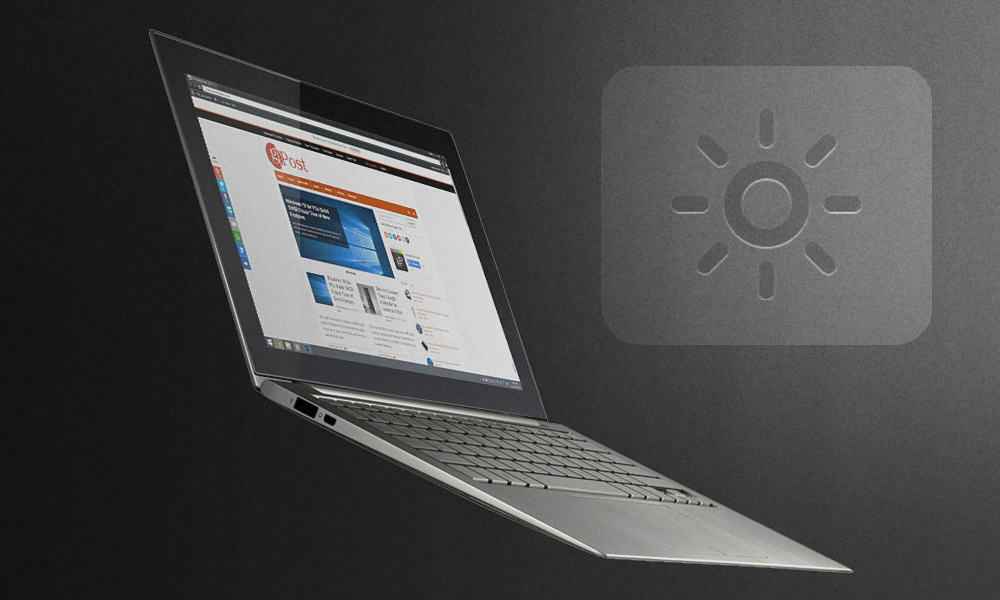
Lahko bi trdili, da omenjam očitno, toda zmanjšanje svetlosti zaslona prenosnika ima pravzaprav veliko skritih prednosti. Dobro je izklopiti osvetlitev zaslona, kadar zaženete igre in aplikacije, za katere so potrebna številna sistemska sredstva. To bo zmanjšalo ustvarjeno toploto in izboljšalo življenjsko dobo zaslona. Če ste fotograf ali urejevalnik videov, ste verjetno seznanjeni tudi z dejstvom, da uporaba zaslonov prenosnika po kakovosti ni preveč grozna. Ko barvate zaslon prenosnika pri največji svetlosti, se dramatično zmanjšata barvna reprodukcija in natančnost poudarjanja. Skoraj ni opravičila, da svojo svetlost nastavite na 100%, razen če ste zunaj na prostem. Ugotovila sem, da je med 50% in 80% svetlost kot nalašč za uporabo v zaprtih dneh podnevi - karkoli zgoraj, kar preprosto zapravlja življenjsko dobo baterije (in vida).
Izklopite neuporabljene aplikacije
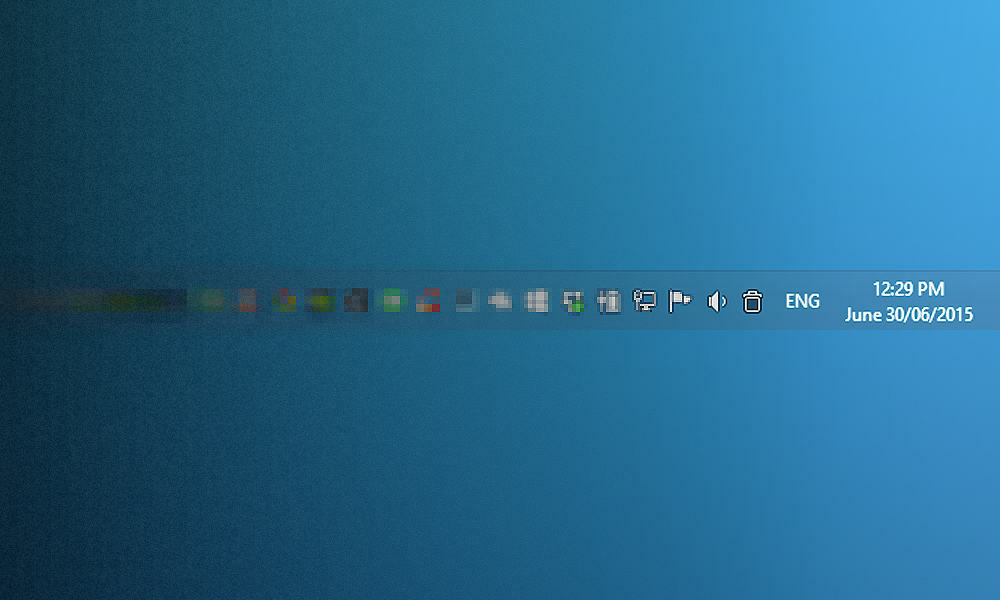
Osebno uporabljam svoj prenosnik kot namizje. Imam zunanji zaslon, tipkovnico in miško, priklopljen na prenosnik, ko sem doma. Težava je v tem, da pogosto pozabim izklopiti aplikacije, ki jih vidite v sistemski vrstici, ko se igram na poti in ničesar ni vklopljeno. Mogoče bi si lahko rekli, da te aplikacije resnično ne ogrožajo življenjske dobe baterije, vendar vseeno pojedo kar nekaj RAM-a.
Preprečite indeksiranje, ko deluje na baterije

Indeksiranje je lahko zelo koristno, če imate na tone datotek in nenehno premikate stvari. Vendar pa je ta malo težaven, saj od vas zahteva, da omogočite pravilnik zunaj nastavitev načrta porabe v sistemu Windows. Kljub temu se ne bojite - tukaj je prikaz, kako to storiti. Upoštevajte, da je to ne bo delo z domačimi različicami sistema Windows.
Pojdi do Start> Zaženi (ali pritisnite Win + R). Vtipkajte “gpedit.msc” in pritisnite Enter.
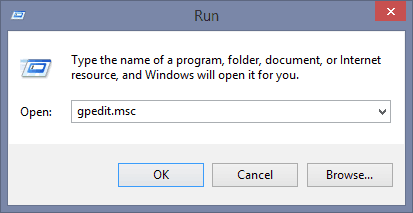
Nato pojdite na Konfiguracija računalnika> Skrbniške predloge> Komponente Windows> Išči.
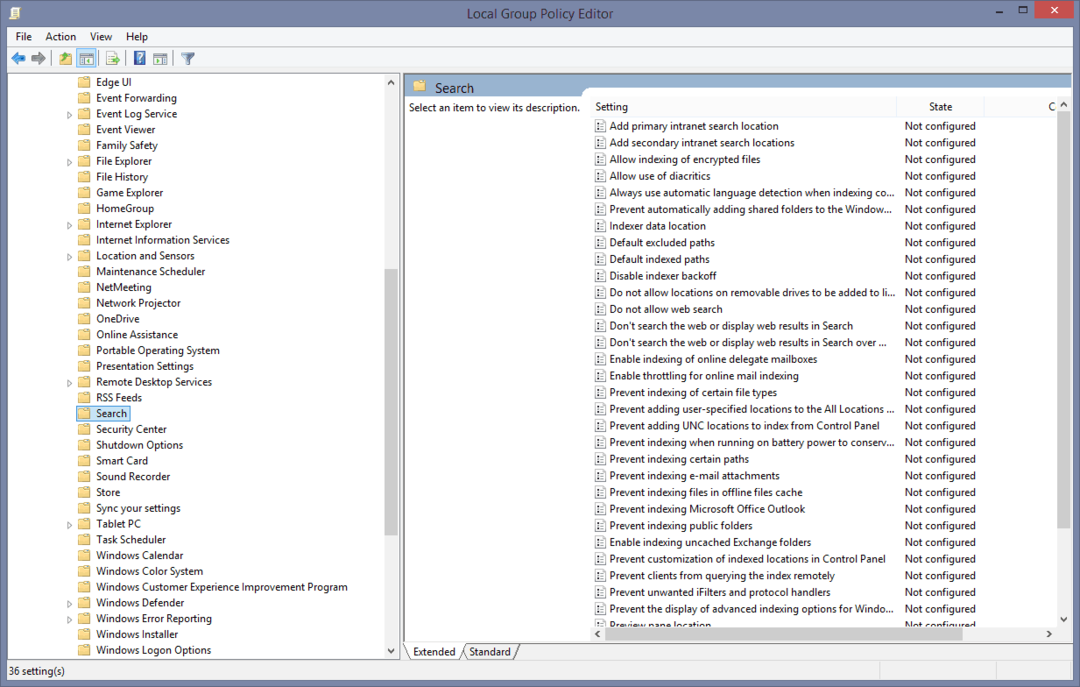
Zdaj samo omogočite politiko »Preprečite indeksiranje, ko delujete na baterijo za varčevanje z energijo«. Za dokončanje postopka je potreben ponovni zagon.
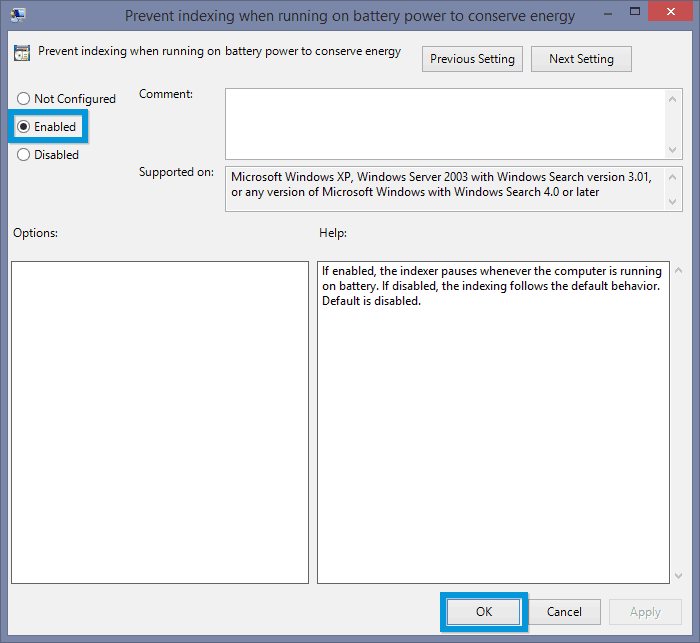
Naj se trdi disk izklopi, ko ste v prostem teku

Medtem ko ima večina sodobnih prenosnih računalnikov SSD pogoniin težko si je privoščiti SSD z 1 TB in še težje prilagajati vse svoje podatke na nič manjše zmogljivosti. Medtem ko sem zadovoljen s svojo 256 GB SSD + 1 TB HDD diskom za shranjevanje, je lahko baterija zelo grozna, če je trdi disk ves čas aktiven. Privzeto se načrt visoko zmogljivih obratov trdih diskov vrti po 20 minutah prostega teka. Zdaj je to veliko Tukaj je opisano, kako lahko skrajšate čas izklopa, ko je računalnik v prostem teku.
Odprite Start in poiščite Načrt moči. Nato izberite Izberite Načrt napajanja možnost, ko se pojavi.
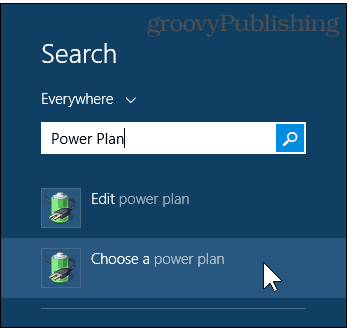
Zagotoviti to Visokozmogljivo je izbran in aktiven, nato izberite Spremenite nastavitve načrta.
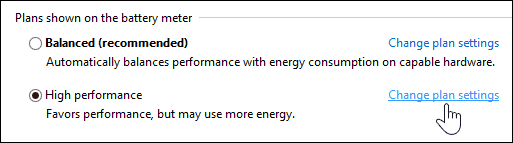
Zdaj se premakni na Spremenite napredne nastavitve napajanja.
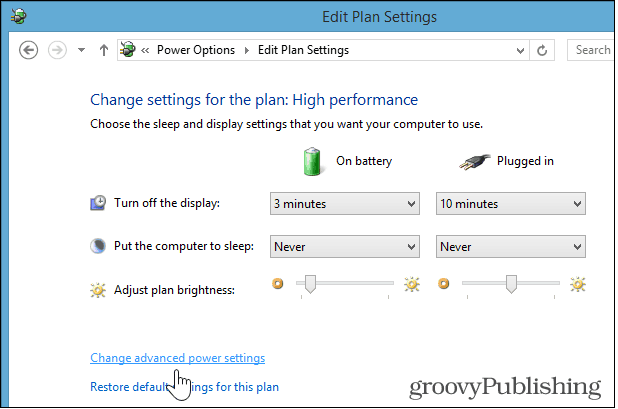
Nato spremenite vrednost pod Trdi disk> Vklop trdega diska po> Vklopljena baterija. Priporočam, da to nastavite na karkoli med 5 in 10 minutami.
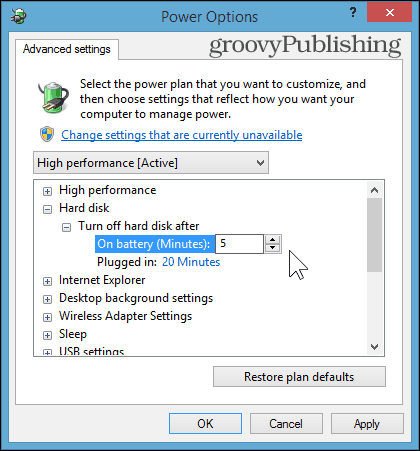
Onemogočite brezžične adapterje, ko jih ne uporabljate
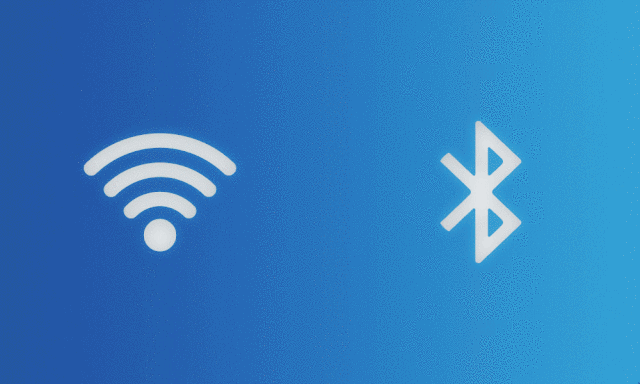
Daleč je to najbolj končno dejanje obupa zaradi varčevanja z baterijo. Izklop Bluetooth je verjetno lažji kot Wi-Fi, saj v računalniku brez interneta ni preveč povezave, vendar ste še vedno lahko zasedeni kar nekaj časa, če ne greste zunaj iger in pisarn za enega igralca dokumenti. Pod pogojem, da jih ne shranite OneDrive, seveda.
Čeprav možnosti naprednega načrta napajanja omogočajo, da omogočite način varčevanja z energijo za svoje omrežje WLAN vmesnik, svetujem, da tega ne upoštevate in preprosto izklopite Wi-Fi in Bluetooth, kadar ga niste njihovo uporabo. Windows 8 Pripravljeni prenosni računalniki imajo običajno bližnjico do načina letala (v mojem primeru fn + F2), kar je hiter način za onemogočanje teh adapterjev v trenutku.
Prav tako je treba opozoriti, da bo omogočanje načina letala v operacijskem sistemu Windows 10 preveč. Samo zaženite Akcijski center in kliknite ali tapnite ikono načina letala.
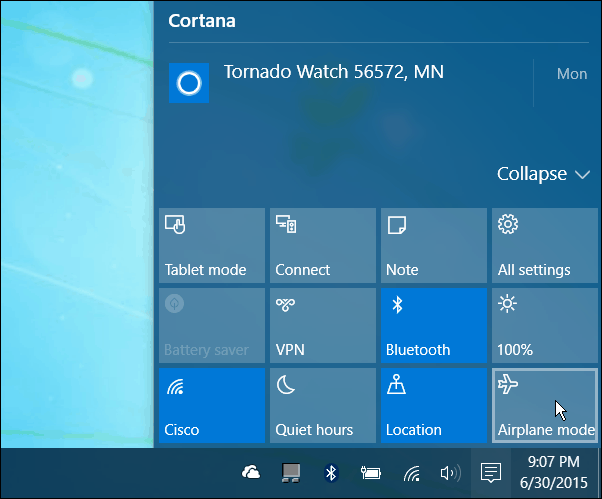
Smo kaj pogrešali? Sporočite nam vaše najljubše nasvete za izboljšanje življenjske dobe baterije na prenosnem računalniku in hkrati ohranite kakovostno delovanje.



